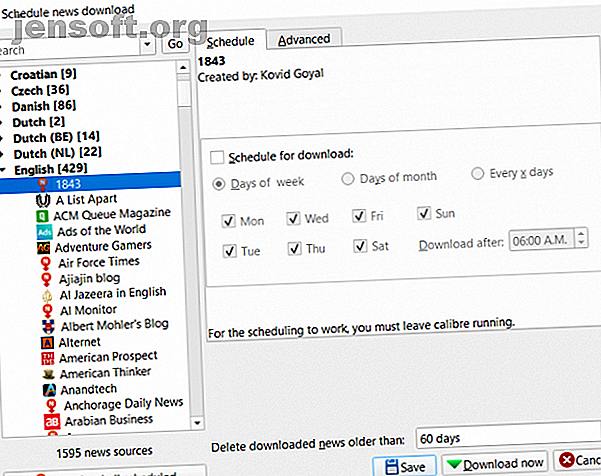
So erhalten Sie News-Updates auf Ihrem Kindle mit Calibre
Werbung
Amazon Kindle-Geräte werden in erster Linie als E-Book-Reader bezeichnet. Aber wussten Sie, dass Sie mit Calibre auch Nachrichten-Updates auf Ihrem Kindle lesen können?
Sicher, E-Books mögen die Stärke des Kindle sein, aber mit ein wenig Hilfe von Calibre können Sie Ihr Kindle-Gerät schnell in eine Quelle für Nachrichten verwandeln.
In diesem Artikel zeigen wir Ihnen, wie Sie mit Calibre Nachrichten-Updates auf Ihrem Kindle lesen können.
Was ist Kaliber?
Calibre ist mit Sicherheit die beste E-Book-Verwaltungs-App auf dem Markt - und es kostet keinen Cent. Um ehrlich zu sein: Wenn Sie über eine umfangreiche E-Book-Sammlung verfügen, sollten Sie diese bereits verwenden.
Mit Calibre können Sie die Metadaten von E-Books bearbeiten, Cover herunterladen, E-Books an Ihren E-Reader senden und die Funktionalität mithilfe der besten Calibre-Plugins erweitern.
Um noch mehr über die App zu erfahren, lesen Sie unseren Artikel mit den besten versteckten Funktionen von Calibre. 7 Funktionen von Hidden Calibre, mit denen Sie Ihre E-Books besser verwalten können. 7 Funktionen von Hidden Calibre, mit denen Sie Ihre E-Books besser verwalten können Merkmale fliegen unter dem Radar. Hier sind die besten Calibre-Funktionen, mit denen Sie Ihre E-Book-Sammlung verwalten können. Weiterlesen .
Download: Kaliber (Kostenlos)
So erhalten Sie News-Updates auf Ihrem Kindle
Nachdem Sie nun wissen, was Calibre ist, zeigen wir Ihnen, wie Sie damit Nachrichten-Updates auf Ihrem Kindle lesen können. Befolgen Sie einfach diese Schritte ...
1. Wählen Sie Ihre Nachrichtenquellen

Calibre bietet Hunderte von vorgewählten Nachrichtenquellen zur Auswahl. Eine große Anzahl von Ländern wird abgedeckt und es gibt sowohl kostenlose als auch abonnierte Nachrichtenquellen. Die Liste wurde von einer Kombination aus Calibre-Benutzern und Entwicklern erstellt und verwaltet.
Um die verfügbaren Nachrichtenquellen anzuzeigen, öffnen Sie die Calibre-App und klicken Sie im Menüband auf die Registerkarte Nachrichten abrufen.
Ein neues Fenster wird geöffnet. Auf der linken Seite des Fensters sehen Sie alle von Calibre angebotenen Quellen. Diese sind nach Sprache und Land sortiert.
In der englischen Sektion finden Sie so unterschiedliche Nachrichtenverlage wie BBC, FOX, ESPN, GameSpot, National Geographic, die New York Times und Popular Science. Es gibt auch eine Vielzahl von Quellen für Nischenthemen, lokale Nachrichten und das Wetter.
2. Wählen Sie die Synchronisationsfrequenz
Als Nächstes müssen Sie entscheiden, wie oft Calibre nach neuen Inhalten suchen soll. Bei einigen Veröffentlichungen können Sie den Langform-Inhalt möglicherweise einmal pro Woche herunterladen. Andere Quellen, wie z. B. solche, die aktuelle Nachrichten veröffentlichen, erfordern möglicherweise eine häufigere Synchronisierung.
Um eine Nachrichtenquelle für den Download zu planen und festzulegen, wie oft Calibre nach aktualisierten Artikeln sucht, markieren Sie die Quelle im linken Bereich und klicken Sie auf das Häkchen neben " Download planen" auf der Registerkarte " Zeitplan" im rechten Bereich.
Wählen Sie unter dem Feld Schedule for download die Synchronisierungsfrequenz aus. Sie können die Wochentage, die Monatstage oder einen benutzerdefinierten Zeitrahmen festlegen.
3. Passen Sie Ihre Nachrichtenquelle an

Bevor Sie auf die Schaltfläche Herunterladen klicken, müssen Sie noch einige andere Einstellungen vornehmen.
Zunächst müssen Sie im unteren Bereich der Registerkarte Zeitplan festlegen, wie oft Calibre alte Nachrichten automatisch löschen soll. Die Standardeinstellung ist 60 Tage. Bei Quellen, die häufiger aktualisiert werden, empfiehlt es sich jedoch, die Anzahl zu verringern.
Überprüfen Sie zweitens die Optionen auf der Registerkarte Erweitert . Sie können Ihrer Nachrichtenquelle ein benutzerdefiniertes Tag zuweisen (um das Auffinden in der Calibre-App zu vereinfachen), den Titel der Publikation als Tag hinzufügen und eine maximale Anzahl von Ausgaben auswählen, die beibehalten werden sollen.
Wenn Sie mit Ihrem Setup fertig sind, klicken Sie auf die Schaltfläche Speichern . Wenn Sie Inhalte sofort herunterladen möchten, klicken Sie stattdessen auf Jetzt herunterladen .
4. Fügen Sie Ihre eigenen Nachrichtenquellen hinzu

Trotz der beeindruckenden Liste von Nachrichtenquellen, die in die Calibre-App integriert sind, ist es durchaus möglich, dass Ihre bevorzugten Websites, Zeitungen und Zeitschriften nicht aufgelistet werden.
Zum Glück können Sie mit Calibre Ihre eigenen Nachrichtenquellen hinzufügen, solange Sie die URL des RSS-Feeds angeben können.
Um Ihre personalisierten Nachrichtenquellen zu Calibre hinzuzufügen, kehren Sie zur Startseite der App zurück, klicken Sie auf den kleinen Pfeil neben Nachrichten abrufen und wählen Sie Benutzerdefinierte Nachrichtenquelle hinzufügen oder bearbeiten .
Klicken Sie unten im neuen Fenster auf Neues Rezept . Auf der nächsten Seite können Sie Ihrer neuen Quelle einen Titel geben, den ältesten Artikel und die maximale Anzahl von Artikeln pro Feed festlegen und die URL hinzufügen, die Calibre scannen soll.
Wenn Sie die Informationen eingegeben haben, klicken Sie auf Feed hinzufügen und dann auf Speichern .
Kehren Sie zum Hauptbildschirm Nachrichten abrufen zurück, um die Synchronisierung mit Ihrer neuen Quelle zu planen. Sie finden die Quelle im Abschnitt Benutzerdefiniert im linken Bereich. Befolgen Sie die Schritte zwei und drei, um Informationen zu weiteren Anpassungen zu erhalten.
5. Konvertieren Sie die News-Downloads

Sie müssen sicherstellen, dass Calibre Ihre heruntergeladenen Nachrichten-Updates in ein Format konvertiert, das mit Ihrem Ereader kompatibel ist, bevor Sie versuchen, es zu synchronisieren.
Um die Nachrichten in ein anderes Format zu konvertieren, gehen Sie zu Einstellungen> Verhalten und stellen Sie sicher, dass im Feld Bevorzugtes Ausgabeformat der gewünschte Dateityp angezeigt wird.
Sie müssen auch sicherstellen, dass das Kontrollkästchen neben Heruntergeladene Nachrichten automatisch an den E-Book-Reader senden aktiviert ist.
6. Synchronisieren Sie die Nachrichten mit Ihrem Kindle

Um den Vorgang abzuschließen und automatisch Nachrichten-Updates auf Ihrem Kindle zu erhalten, müssen Sie die Freigabeoptionen von Calibre einrichten.
Sie benötigen Ihre eindeutige E-Mail-Adresse, die Amazon bei der Erstellung Ihres Kindle-Kontos auf seinen Servern angegeben hat. Sie finden es, indem Sie sich bei Ihrem Amazon-Konto anmelden, zu Ihren Inhalten und Geräten wechseln und auf die Registerkarte Geräte klicken.
Darüber hinaus müssen Sie die E-Mail-Adresse autorisieren, mit der Sie die Bücher (dh Ihr primäres E-Mail-Konto) an Ihr Kindle-Gerät senden. Gehen Sie in Ihrem Amazon-Konto im Bereich " Ihre Inhalte und Geräte" zu " Einstellungen"> "Persönliche Dokumentkonfiguration"> "E-Mail-Konfiguration" und fügen Sie Ihre Adresse hinzu.
Kehren Sie anschließend zu Calibre zurück und gehen Sie zu Einstellungen> Weitergeben> Bücher per E-Mail weitergeben . Klicken Sie auf E-Mail hinzufügen, geben Sie Ihre Amazon Kindle-E-Mail-Adresse ein und aktivieren Sie das Kontrollkästchen in der Spalte Automatisch senden .
Füllen Sie unten auf dem Bildschirm die Daten Ihres E-Mail-Anbieters aus (Hostname, Port, Benutzername und Passwort). Wenn Sie Google Mail verwenden, müssen Sie in Ihren Kontoeinstellungen den Zugriff auf weniger sichere Apps aktivieren.
Sie können die Test- Taste drücken, um sicherzustellen, dass alles korrekt funktioniert.
NB: Sie müssen Calibre laufen lassen, damit die App Nachrichten-Updates in Echtzeit auf Ihren Kindle senden kann.
Andere Möglichkeiten, um auf dem Laufenden zu bleiben
Wenn Sie die Art von Person sind, die den ganzen Tag mit Ihrem Kopf in Ihrem Kindle verbringt, ist die Möglichkeit, auch Nachrichten-Updates auf Ihrem Gerät zu erhalten, fantastisch. Warum also nicht die Kraft von Calibre nutzen, um dies zu verwirklichen?
Menschen, die weniger lesesüchtig sind, bevorzugen möglicherweise noch einige andere Möglichkeiten, um immer auf dem neuesten Stand der Schlagzeilen zu bleiben. Wenn Sie mehr darüber erfahren möchten, haben wir bereits über die besten Nachrichtenseiten geschrieben, denen Sie vertrauen können. 12 Beste Nachrichtenseiten, denen Sie vertrauen können. 12 Beste Nachrichtenseiten, denen Sie vertrauen können. Diese Liste der bestplatzierten Nachrichtenseiten tötet gefälschte Nachrichten und veröffentlicht glaubwürdigen Inhalt. Weitere Informationen und die besten kostenlosen Nachrichten-Apps 7 kostenlose Top-Nachrichten-Apps: Google News, Flipboard, Feedly und mehr 7 kostenlose Top-Nachrichten-Apps: Google News, Flipboard, Feedly und mehr Wir haben die besten kostenlosen Nachrichten-Apps zusammengefasst für Android und iPhone, um Ihnen die Geschichten zu bringen, die Sie interessieren und vieles mehr. Weiterlesen .
Erfahren Sie mehr über: Amazon Kindle, Calibre, News.

